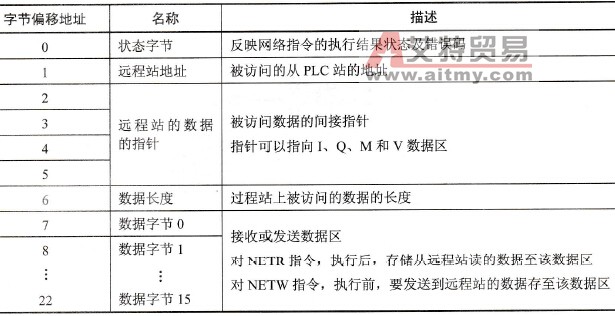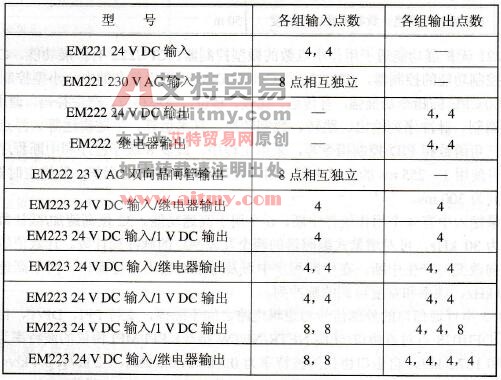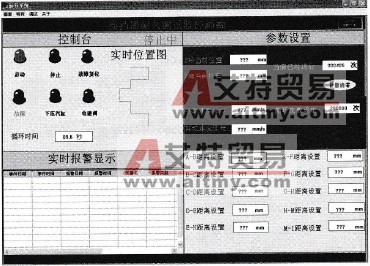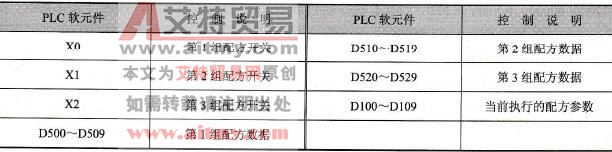您现在的位置是:首页 > PLC技术 > PLC技术
WinCC flexible通过OPC-XML进行通信时需要进行什么设置
![]() 来源:艾特贸易2018-01-19
来源:艾特贸易2018-01-19
简介如图 9-34 所示为通过 OPC-XML 进行通信的连接示意图,设置操作如下。 (1) 在项目窗口双击“通信→连接”,创建一个新连接。 说明:注意以下有关 OPC-XML 连接的内容。切勿将变量的循环
如图9-34所示为通过OPC-XML进行通信的连接示意图,设置操作如下。
(1)在项目窗口双击“通信→连接”,创建一个新连接。
说明:注意以下有关OPC-XML连接的内容。切勿将变量的循环时间设置为小于1s;OPC-XML连接设计用于少量的数据交换,因此,只能请求少数变量(大约每个画面30个变量);对于“String”变量,仅支持0x20hex~0x7Fhex的有效ASCII值。

图9-34 通过OPC-XML进行通信连接示意图
(2)在工作区域的“通信驱动程序”列选择OPC通信驱动程序。
(3)使用OPC服务器浏览器,选择要用做OPC服务器的计算机名称。
(4)从所显示的列表中选择OPC服务器名称,例如,用于WinCC flexible的OPC DA服务器的名称为“OPC.SimaticHMI.HmiRTm”,用于OPC XML服务器的名称为"OPC.Siemens.XML”。
(5)在项目窗口中双击“通信▶变量”,创建新变量。对于“连接”,选择刚创建的连接。
(6)在属性视图的“属性”组中单击“寻址”。
(7)选择“符号”,然后在OPC条目浏览器中OPC服务器的变量管理器中选择“条目”。
(8)保存项目。
(9)要将项目传送到HMI设备中,请在“项目”(Project)菜单中选择“传送”(Transfer)→“传送设置”(Transfersettings)命令。
(10)单击“传送”(Transfer)按钮。
(11)在HMI设备上启动运行系统。
(部分原创文章应编辑稿费需求,每篇需要收取2元的稿费,如需查看全文请联系客服索取,谢谢理解!在线客服: )
)
点击排行
 PLC编程的基本规则
PLC编程的基本规则